13. 回到图层面板,选中图层2,按CtrlShfit+I进行反选,在按Delete键删除不需要的部分。
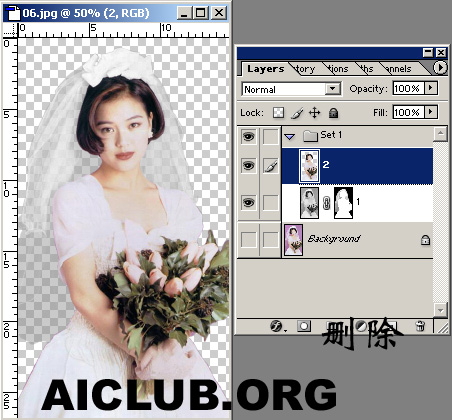
14. 到这个时候其实婚沙基本已经扣出来了。我们给图层加一个蓝色背景,并把图层1的模式改为screen(屏幕)模式。

15. 这个时候可能你觉得衣服上还不是很白,我们只要在做最后的色彩调整就可以了。按住Ctrl点图层2得到选区,选择图层下面的添加调整层按钮选择里面的色相/饱和度。选择里面的红色与兰色进行调整。

16. 如果你觉得还不满意的话可以再添加其他如色戒、曲线等调节层进行调节。好了下面就让我们看看背景色再用其它颜色和加个背景的效果吧。。



扫码关注公众号 获取更多设计资源...
↓↓↓
【白嫖福利 | 限时领取】
摹客超级版会员(价值1250元)解锁摹客协作、摹客RP、摹客DT所有功能。
公众号主页发送 “激活” 免费获取 激活码
↓↓↓
公众号主页发送 “字体” 获取 全套可商用字体包...
↓↓↓
公众号主页发送 “vi” 获取 500个著名品牌vi设计手册...
↓↓↓
【白嫖福利 | 限时领取】
摹客超级版会员(价值1250元)解锁摹客协作、摹客RP、摹客DT所有功能。
公众号主页发送 “激活” 免费获取 激活码
↓↓↓
公众号主页发送 “字体” 获取 全套可商用字体包...
↓↓↓
公众号主页发送 “vi” 获取 500个著名品牌vi设计手册...
标签:PS抠图教程




























